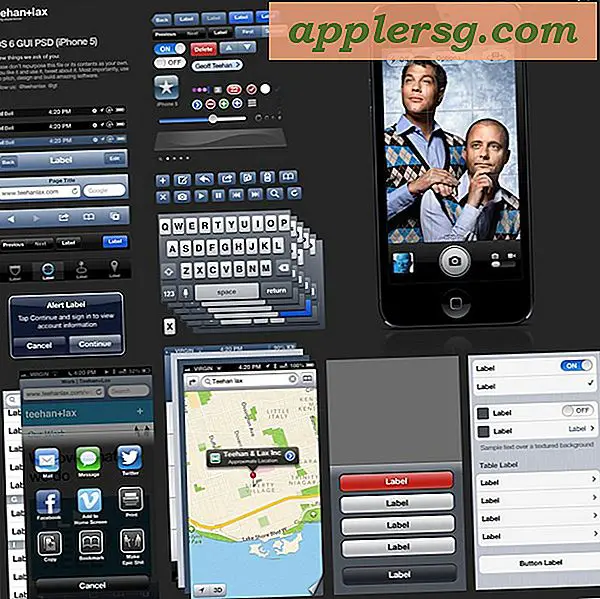วิธีสร้างสูตรในสเปรดชีต
การสร้างสูตรในสเปรดชีตนั้นคล้ายกับการสร้างสูตรในกระดาษ คุณสามารถเพิ่ม ลบ คูณ หารหรือหาค่าเฉลี่ยได้ เมื่อคุณสร้างสูตร สูตรจะปรากฏในแถบสูตรที่ด้านบนสุดของสเปรดชีตของคุณ แถบสูตรสามารถช่วยคุณติดตามการคำนวณในสเปรดชีตได้ ในการสร้างสูตรอย่างรวดเร็ว คุณยังสามารถแก้ไขสูตรที่มีอยู่ (สูตรที่มีอยู่ในแอปพลิเคชันของคุณ) หรือชี้ไปที่เซลล์ที่คุณต้องการรวมในการคำนวณ
การคำนวณอย่างง่าย
ขั้นตอนที่ 1
วางเคอร์เซอร์ของคุณในเซลล์ที่คุณต้องการให้ผลลัพธ์ของสูตรของคุณปรากฏ
ขั้นตอนที่ 2
แทรกสูตรที่บวกตัวเลขในสองเซลล์ที่แตกต่างกันโดยใช้สมการ: =A1+A2 ในกรณีนี้ ให้แทนที่ A1 ด้วยเซลล์แรกและ A2 ด้วยเซลล์ที่สอง หากต้องการลบตัวเลขทั้งสอง ให้แทนที่เครื่องหมายบวก "+" ด้วยเครื่องหมายลบ "-" หากต้องการแบ่งให้ใช้เครื่องหมาย "/" แทน
กด "Enter" เมื่อเสร็จแล้ว ผลลัพธ์ของการคำนวณของคุณจะแสดงในเซลล์ และสูตรจะปรากฏในแถบสูตรสำหรับเซลล์นั้น
การคูณอย่างง่าย
ขั้นตอนที่ 1
วางเคอร์เซอร์ของคุณในเซลล์ที่คุณต้องการให้สูตรของคุณปรากฏ ในการสร้างสูตรที่คูณเนื้อหาของเซลล์ต่างๆ ให้ใช้สมการ: =A1A3A5*A7
ขั้นตอนที่ 2
แทนที่เซลล์: "A1" "A3" "A5" และ "A7" ด้วยเซลล์จริงที่คุณต้องการคูณ รวมเซลล์ได้มากเท่าที่คุณต้องการ หรือคุณสามารถคลิกแต่ละเซลล์ที่คุณต้องการคูณ เมื่อต้องการทำเช่นนี้ ให้พิมพ์เครื่องหมายเท่ากับแล้วคลิกเซลล์แรก จากนั้นพิมพ์ดอกจัน คลิกเซลล์ถัดไป แล้วพิมพ์ดอกจันอื่น ใช้รูปแบบนี้ต่อไปจนกว่าจะรวมแต่ละเซลล์
กด "Enter" เมื่อคุณทำเสร็จแล้ว ผลคูณของคุณจะปรากฏในเซลล์
การเพิ่มกลุ่มเซลล์
ขั้นตอนที่ 1
ไปที่เซลล์ที่จะแสดงผล ในการสร้างสูตรที่เพิ่มช่วงของเซลล์ในคอลัมน์หรือแถว ให้ใช้สมการ: =SUM(A1:A20)
ขั้นตอนที่ 2
แทนที่ "A1" ด้วยเซลล์แรกในช่วง และแทนที่ "A20" ด้วยเซลล์สุดท้ายในช่วง อีกวิธีหนึ่ง คุณสามารถสร้างสูตรโดยพิมพ์เครื่องหมายเท่ากับ แล้วเลือกช่วงของเซลล์ด้วยเมาส์ของคุณ เซลล์ที่รวมอยู่ในการคำนวณจะถูกเลือก
กดปุ่ม "Enter" เพื่อดูผลลัพธ์
รวมสูตร
ขั้นตอนที่ 1
วางเคอร์เซอร์ของคุณในเซลล์ที่จะแสดงผล จากนั้นสร้างสูตรที่เพิ่มช่วงของค่า ลบ "10" ออกจากยอดรวม แล้วหารผลลัพธ์ด้วย "12" สมการจะเป็น: =(SUM(A1:A20)-10)/12
ขั้นตอนที่ 2
แทนที่ "A1" และ "A20" ด้วยช่วงของเซลล์ที่คุณกำลังเพิ่ม (คุณสามารถเลือกเซลล์ด้วยเมาส์แทน)
กด "Enter" เพื่อดูผลลัพธ์



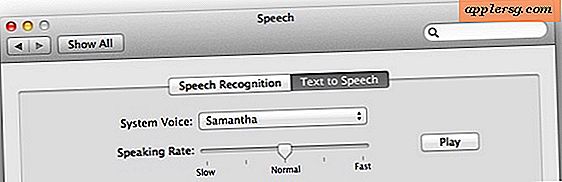
![ดูกิจกรรมการศึกษาของ Apple [วิดีโอ]](http://applersg.com/img/news/946/watch-apple-education-event.jpg)